hakan.k
Yasaklı Üye
UPDATE: 20.2.2015 ŞUBAT

OS Type: Linux
Taban: Android
Köken: USA
Mimari: x86
Masaüstü: Android
Kategori: Desktop, Live Medium
Durum: Active
Android-x86 is an unofficial initiative to port Google's Android mobile operating system to run on devices powered by Intel and AMD x86 processors, rather than RISC-based ARM chips. The project began as a series of patches to the Android source code to enable Android to run on various netbooks and ultra-mobile PCs, particularly the ASUS Eee PC.

[size=large]Android X86 5.0.2 Lollipop Kurulumu
[/size]
[/size]
[size=large][video=youtube]https://www.youtube.com/watch?v=ZHbJur5jDuE[/video]
[/size]
[/size]
Android İşletim sistemini x86 mimarisine sahip bilgisayarlarda çalıştırmaya yönelik bir proje. Apache 2.0 lisansına sahip olan Android x86, sürümlerini 2011 yılı sonunda çıkarmaya başlamış.
ANDROID x86 ‘YI KURMAK:
1)ISO görüntüsünü bilgisayarınıza indirdikten sonra K3B, Brasero, Xfburn ve kullandığınız başka bir CD/DVD yazma programı ile CD’ye yazdırabileceğiniz gibi USB kalıp yazıcı programı ile flash belleğinize yazdırabilirsiniz.
2)Daha sonra bilgisayarınızı seçtiğiniz ortamdan (flash bellek veya CD) başlatın.
3)Karşınıza gelen menüden Installation seçeneğini seçerek enter tuşuna basın.


[size=x-small]5)Daha sonra karşınıza gelen seçeneklerden bir dosya sistemi seçerek Android x86′yı kuracağınız disk bölümünün dosya sistemini ayarlayın. ext2 veya daha iyisi ext3 uygundur.
[/size]
[size=x-small]

[/size]
[size=x-small][size=x-small]6)Daha sonra gelen onay penceresinden YES’i seçerek disk bölümünün biçimlendirilmesini onaylayın.( Eğer bu disk bölümüz boş değilse bu bölümdeki tüm verileriniz kaybolacaktır!)
[/size][/size]
[size=x-small][size=x-small]

[/size][/size]
[size=x-small][size=x-small][size=x-small]7)Biçimlendirme işinin tamamlanmasını bekleyin.
[/size][/size][/size]
[size=x-small][size=x-small][size=x-small]

[/size][/size][/size]
[size=x-small][size=x-small][size=x-small][size=x-small]8)Sistem dizininizin yazılır-okunur olup olmayacağını seçin. Ben yazılır-okunur olmasını tercih ettim.
[/size][/size][/size][/size]
[size=x-small][size=x-small][size=x-small][size=x-small]

[/size][/size][/size][/size]
[size=x-small][size=x-small][size=x-small][size=x-small][size=x-small]9)Kurulum işleminin tamamlanmasını bekleyin.
[/size][/size][/size][/size][/size]
[size=x-small][size=x-small][size=x-small][size=x-small][size=x-small]
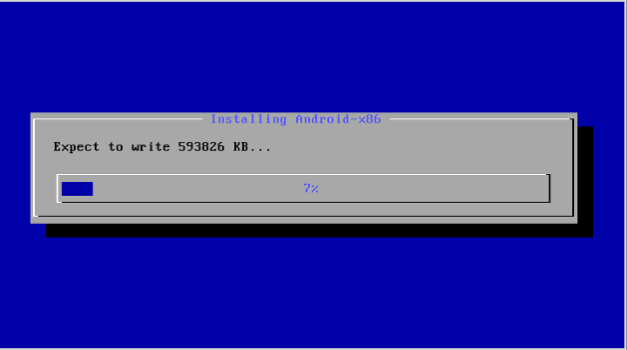
[/size][/size][/size][/size][/size]
[size=x-small][size=x-small][size=x-small][size=x-small][size=x-small][size=x-small]10)Diskinizde GRUB2 kurulu ise GRUB kurmayın yoksa bir dahaki açılışta sadece Android x86′yı açabilirsiniz. Bunun için hayır’ı seçin ve reboot seçeneğinden bilgisayarınızı yeniden başlatın.
[/size][/size][/size][/size][/size][/size]
[size=x-small][size=x-small][size=x-small][size=x-small][size=x-small]

[/size][/size][/size][/size][/size]
[size=x-small][size=x-small][size=x-small][size=x-small][size=x-small]GRUB2 KULLANANLAR İÇİN ANDROID x86 KURULUMUNU GRUB2′YE EKLEMEK:
[/size][/size][/size][/size][/size]
Android GRUB1(GRUB Legacy) kullandığı için kurulumda bunu kurmayı seçmemiz halinde GRUB2 ve dolayısıyla GRUB2′de listelenmiş olan dağıtımlarınızı başlatma olanağınız elinizden uçacaktır. Bu yüzden kurulumda GRUB1′i kurmayıp daha sonradan GRUB2′ye eklemek bizi iki iş yapmaktan kurtaracaktır.
1)Bunun için GRUB1′i kurmadan Android x86′yı kurduktan sonra diskinizdeki Linux Dağıtımlarından birini başlatın. (Ubuntu, Linux Mint, Debian)
2)Konsolu açarak
gksu gedit /etc/grub.d/40_custom
yazın ve açılan dosyanın en alt satırına
menuentry "Android-x86 4.4-rc1 (MDPI)" {
set root=(hd0,X)
linux /android-4.4-RC1/kernel quiet root=/dev/ram0 androidboot_hardware=generic_x86 acpi_sleep=s3_bios,s3_mode SRC=/android-4.4-RC1 DATA= DPI=160
initrd /android-4.4-RC1/initrd.img
}
ifadesini ekleyip dosyayı kaydederek kapatın. Burada dikkat edeceğimiz şey şu; Eğer Android’i sda4 disk bölümüne kurmuşsak girdideki set root=(hd0,X) satırını set root=(hd0,4) şeklinde değiştireceğiz. Yani hangi disk bölümüne kurmuşsak set root=(hd0,X) ifadesindeki X yerine o rakamı yazacağız.
[size=x-small][size=x-small][size=x-small][size=x-small][size=x-small][size=x-small]2)Dosyayı kaydedip kapattıktan sonra sistemi yeniden başlatıp Android x86′yı kullanmaya başlayabiliriz.
[/size][/size][/size][/size][/size][/size]
KAYNAK : TNCTR
